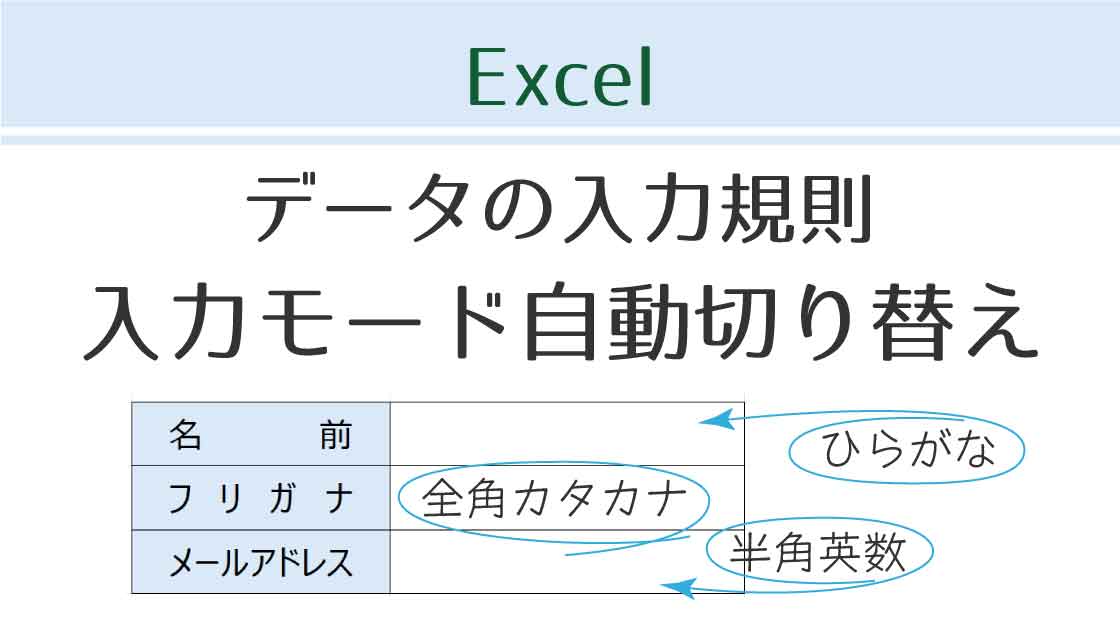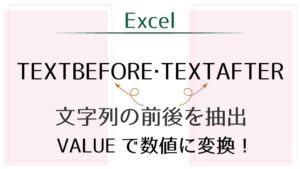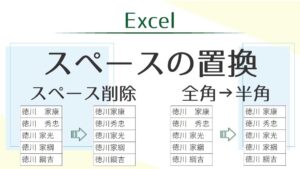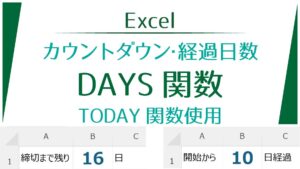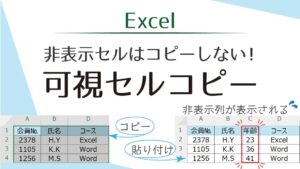目次
入力モードが切り替わるフォーム
セルをクリックすると、入力モードが自動で切り替わる設定をします。


入力時に切り替える必要がないから楽になるね!
データの入力規則で設定
【C2】をクリックすると「ひらがな」モードになる設定をします。
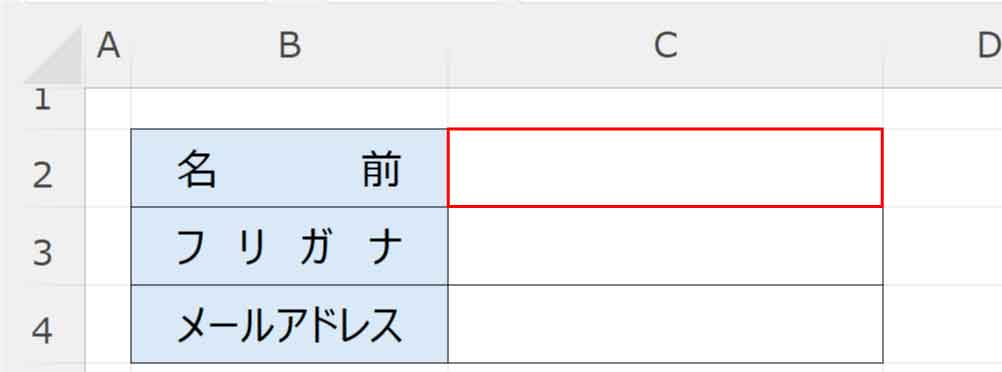
設定したいセル【C2】を選択して、
[データ]タブ-データツールグループの「データの入力規則」ボタンをクリックします。
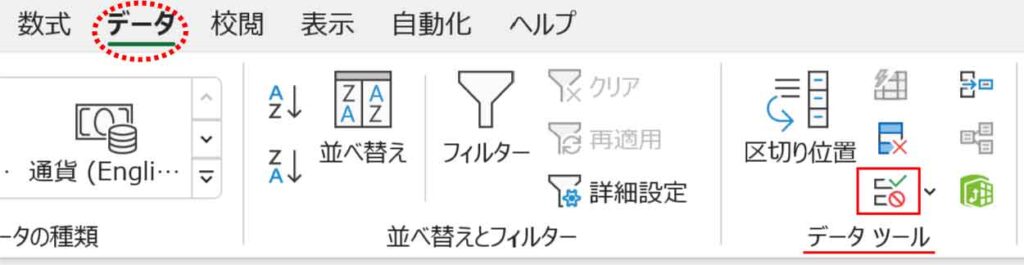
「データの入力規則」ダイアログボックスが表示されます。
[日本語入力」タブ-「日本語入力」ボックスのドロップダウンリストから「ひらがな」を選択して「OK」をクリックします。
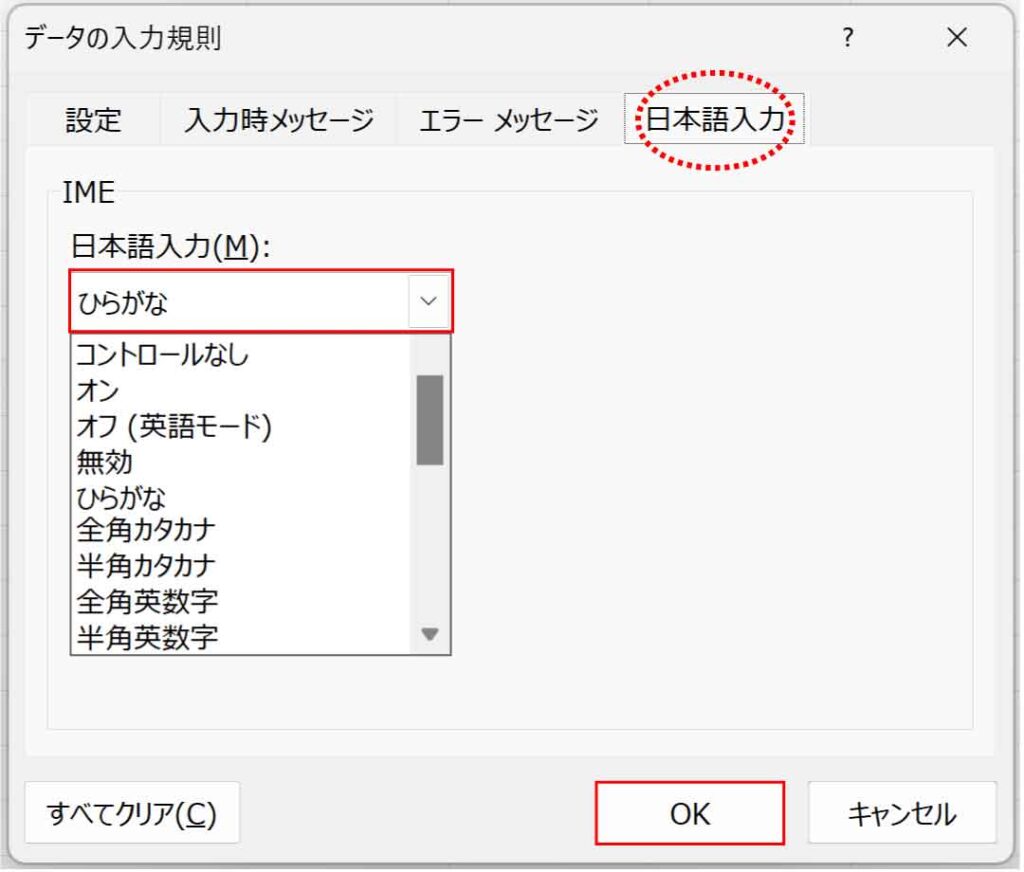

日本語入力「オン」と「ひらがな」は同じじゃないの?
日本語入力「オン」と「ひらがな」の違い
日本語入力「オン」は、キーボードの ≪半角/全角≫ ボタンを押した時と同様です。
「全角カタカナ」で入力した後に ≪半角/全角≫ ボタンを押すと「半角英数字」に切り替わります。
再び ≪半角/全角≫ ボタンを押すと「全角カタカナ」に戻ります。

「オン」は直前で使用していた日本語入力モードになるんだね!
日本語入力「ひらがな」にすると、直前にカタカナを使用していた場合でも「ひらがな」モードに切り替わります。

ここは「ひらがな」にしておいたほうがいいね!
入力モードの解除
解除したいセルを選択して、
[データ]タブ-データツールグループの「データの入力規則」ボタンをクリックします。
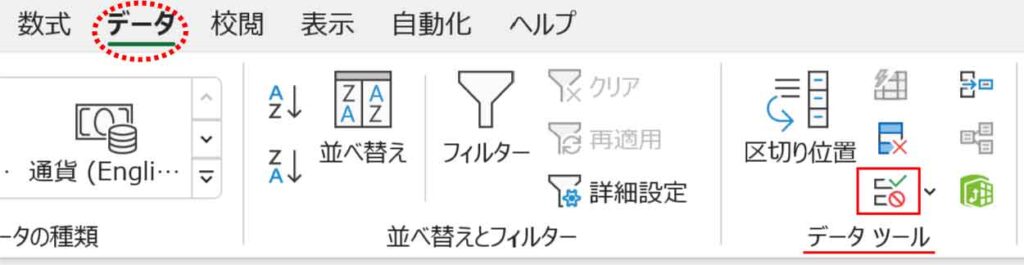
「データの入力規則」ダイアログボックスが表示されます。
[日本語入力」タブから左下の「すべてクリア」をクリックして「OK」をクリックします。
※すべてクリアにすると、日本語入力ボックスは初期値の「コントロールなし」になります。
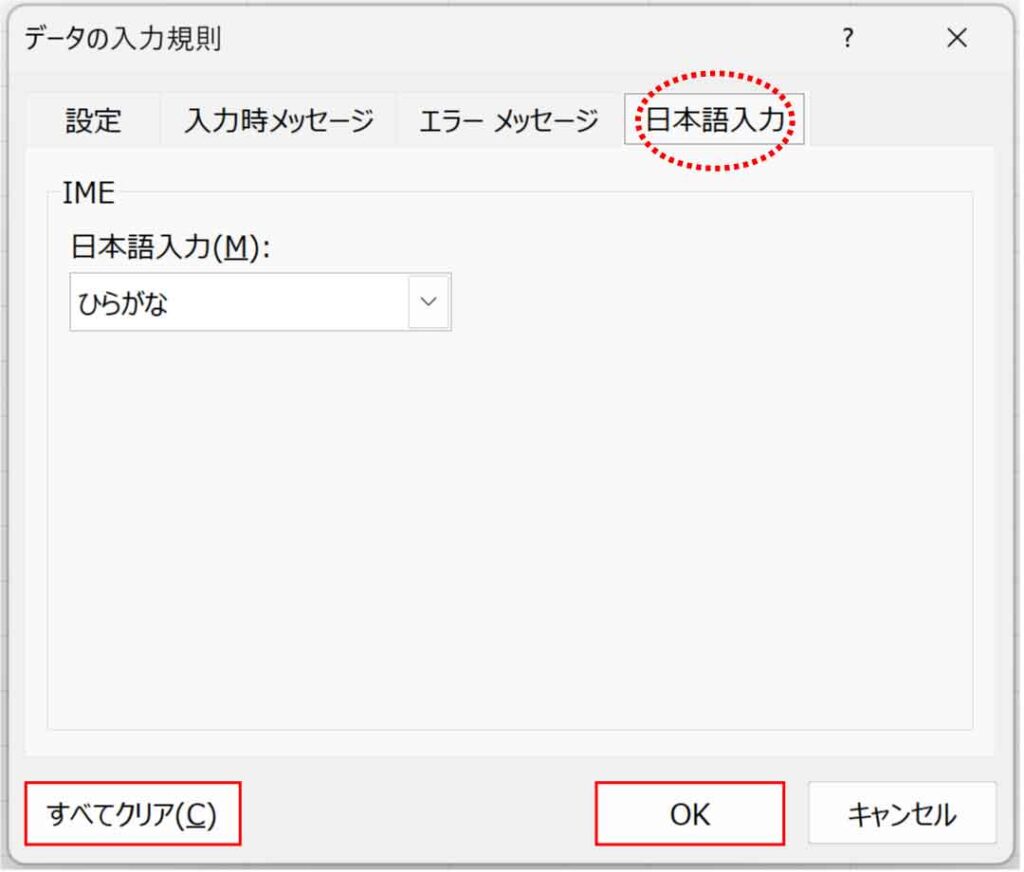
あわせて読みたい
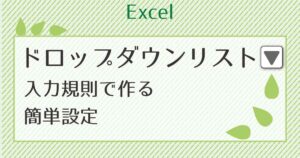
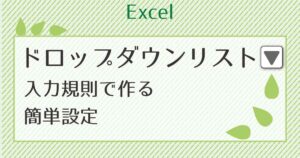
ドロップダウンリストは入力規則で簡単設定【Excel】
ドロップダウンリスト(プルダウンリスト)とは ドロップダウンリスト(プルダウンリスト)とは、下向き三角などのマークを押すと、選択肢のリストが下方向に展開される…